标签:
做为当下最流行的开源IDE之一,Eclipse的一大优势就在于其无数优秀的插件。一个好的插件可以大大的提高我们的工作效率,学习如何安装Eclipse插件自然也是必修课了。下面介绍Eclipse插件的安装方法。
eclipse插件的压缩包一般有以下两种形式
phpeclipse |-features/ |-plugins/ |-*(这个不重要啦)
为了演示如何安装,推荐2款eclipse插件
Eclipse插件的安装方法大体有以下几种,自己选一种安装啦:
顾名思义,直接复制法就是直接把插件复制到eclipse对应的文件夹下,是不是很方便啊。解压你下载的 phpeclipse文件夹,打开phpeclipse文件夹,讲里面的features和plugins文件分别复制到eclipse下所对应的文件夹下的features 和plugins 下,easyplorer插件的话,直接把jar包放进plugins就行了,然后重启eclipse就好了。这种方法好是好,但是不方便管理哦,假如以后插件越来越多,你就不到如何删掉原来的插件了。
注:直接将 插件包解压到plugins文件夹下之后,重启eclipse,可能不会加载新的插件。
网上的解决办法是:
1、打开命令行,到当前eclipse的目录下,输入eclipse -clean,重新启动eclipse,这样eclipse就会加上新的插件了。
2、如果插件不能升效,则请将eclipse\configuration\org.eclipse.update目录删除后再启动eclipse:)
你可以在eclipse的菜单"Help"-->"About Eclipse SDK"-->"Feature Details" 和"Plug-in Details"中看到新安装的插件。
eclipse另外一种方法,它会检查eclipse目录下是否有一个links文件夹,并且里面有没有文件(这个文件的对文件名和扩展名没有特别要求,可以*.link, *.txt, 或者没有扩展名的文件等), 有的话,就该文件中的路径来装载eclipse插件。
步骤一:规划安装插件目录
在电脑上规划一个目录专门用来存放eclipse插件,建议就规划在eclipse目录下了,方便以后移植拷贝,因为eclipse是绿色的。免安装的,随意拷贝的。这里我们规划一个目录专门用来放我们的自己喜欢的插件的。这里文件名可以随便起,本人的插件目录就叫myplugins
%eclipse_home%\myplugins
步骤二:解压插件到到myplugins
myplugins/
|-phpeclipse/
|-eclipse/
|-plugins/
|-features/
注:这里看到多了一个文件夹叫eclipse没,所有的文件都要放在eclipse中去的。
2. easyplorer插件因为只有一个jar包,他的目录结构为
myplugins/
|-easyplorer/
|-eclipse/
|-plugins/
|-*.jar
注:只有一个jar包的话,只需要新建一个plugins,然后放到plugins下就可以。
步骤三:配置link文件
两种方式设置link文件
phpeclipse.link
path=myplugins\\phpeclipse
easyexplorer.link
path=myplugins\\easyplorer
或者在myplugins.link中写入
path=myplugins\\easyplorer path=myplugins\\phpeclipse
注意:即使是这样:
######1. 如果用相对路径,那么是相对eclipse.exe的相对路径,也可以用绝对路径。
######如:path=d:/Software/eclipseEE/myplugins/jadclipse,或path=d:\\Software\\eclipseEE\\myplugins\\jadclipse
######2. 文件名的扩展名不固定. 如可以为 .txt的文件扩展名。
######path=myplugins\\jadclipse
也会加载。并不是一定要按照顶格写才会加载到插件。
这里的格式就是path=插件路径,这样子写是相对路径,相对于eclipse.ext所在的路径,当然也可以用绝对路径,如果你的插件存放路径不是在eclipse下的话,比如,你把插件都放在了d:\soft\eclipse_plugins下
那写法就是path=d:\\soft\\eclipse_plugins\\easyplorer两个\\是转义字符,也可以这么写path=d:/soft/eclipse_plugins/easyplorer
写好之后文件结构类似下面这样
eclipse/
|-links/
|-phpeclipse.link
|-easyplorer.link
安装好后,重启就可以了看到安装的插件了,这样比虽然比第一种插件安装方法麻烦,但是方便自己维护自己的插件,如果想取消掉那些插件,只需要把link文件删掉,就可以了。
说明:
1. 插件可以分别安装在多个自定义的目录中。
2. 一个自定义目录可以安装多个插件。
3. link文件的文件名及扩展名可以取任意名称,比如myplugin.txt,goodplugin都可以。
4. link文件可以有多行path=插件目录,对应多个自定义插件目录,每一行的path参数都将生效。
5. 在links目录也可以有多个link文件,每个link文件中的path参数都将生效。
6. 插件目录可以使用相对路径,也可以使用绝对路径。
打开eclipse,小林的eclipse版本是juno,如果你找不到相应的位置,请google一下。选择Help > Install New Sofeware > Add
在Name中输入一个名字,名字可以随便起,方便维护即可比如phpeclipse
在Location找到插件压缩包所在的地址,点击ok,然后各种Next,就安装了。。
这里的location既可以是你电脑里面的压缩包,也可以是一个在线安装更新网址,比如phpeclipse的网址是
http://phpeclipse.sourceforge.net/update/nightly/只需要把这个地址贴近location里就可以
使用eclipse的在线插件商店(juno有,其他版本不知道有没有),选择Help > Eclipse Marketplace >在搜索框里输入想安装的插件 找到之后点进install就可以了。这种方式最简单。最傻瓜化。
第五种:最简单方法:(eclipse 3.5版本及以后)
eclipse安装根目录下有个dropins文件夹,从网上下载来的插件解压后,直接放到此目录下即可。
在Eclipse3.4以前安装插件非常繁琐。
在Eclipse3.5以后插件安装的功能做了改进。而且非常方便易用。
我们只需要把需要的插件复制(拖放)到eclipse\dropins,然后插件就安装成功了(当然必须先解压)。如要在其他机器上使用自己的插件。也只需要拷贝自己的dropins覆盖掉原有的。
需注意一点,就是dropins文件夹与解压后的plugins文件夹之多只能有一层文件夹(可以是中文),或者没有也行,如下面2种方法都是正确的,但中间一定不能再多出1个文件夹:
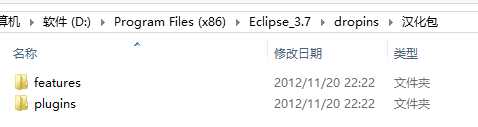
或者
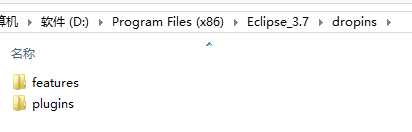
此方法个人觉得最好,一方便安装,二方便卸载(删除即可),三无需配置路径,四方便转移到其它电脑。但就是不知道启动速度上是否有降低。
标签:
原文地址:http://www.cnblogs.com/shouce/p/5226263.html